相信很多人办公中都在使用CAD看图王软件,但是你们知道CAD看图王怎么设置看图模式吗?下文就带来了CAD看图王设置看图模式的方法,一同来下文看看吧。
CAD看图王怎么设置看图模式?CAD看图王设置看图模式的方法
进入首页
打开手机应用【CAD看图王】,进入【首页】界面。
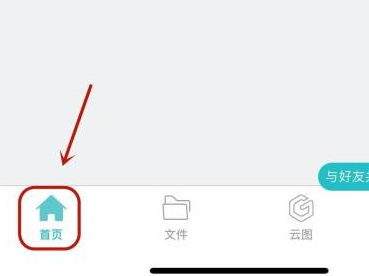
点击头像
在【首页】页面中,点击【头像】。
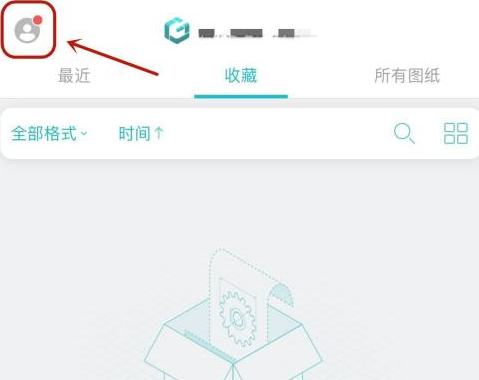
点击设置图标
在【头像】页面中,点击【设置】。
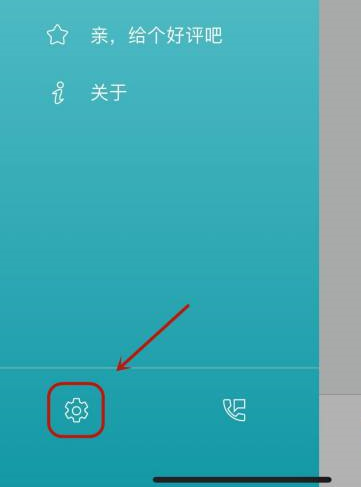
点击开图模式
在【设置】页面中,点击【开图模式】。
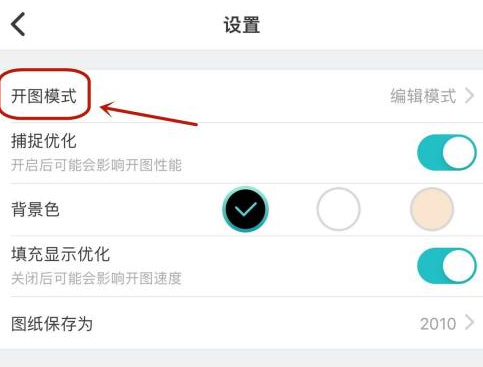
点击看图模式
在【开图模式】页面中,点击【看图模式】即可。
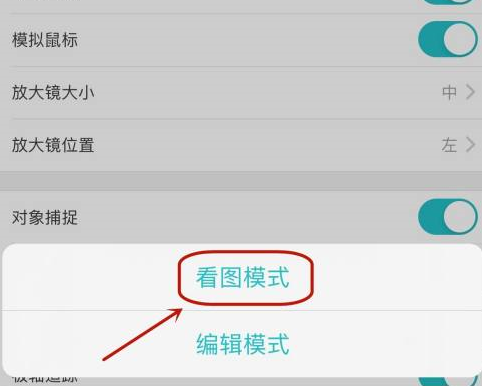
以上就是给大家分享的CAD看图王设置看图模式的方法,更多精彩教程尽在。
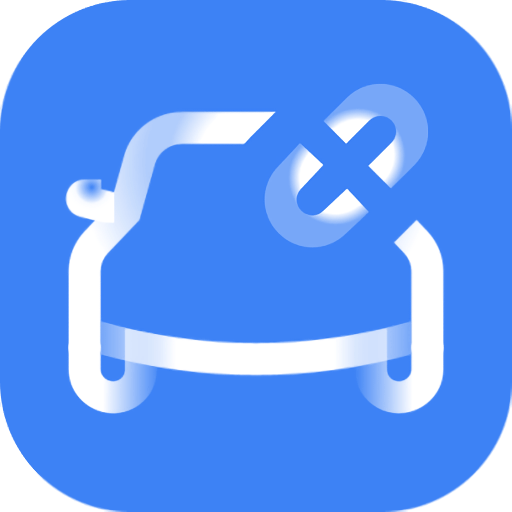


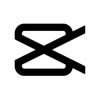



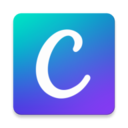








全部评论
还没有评论,快来抢沙发~